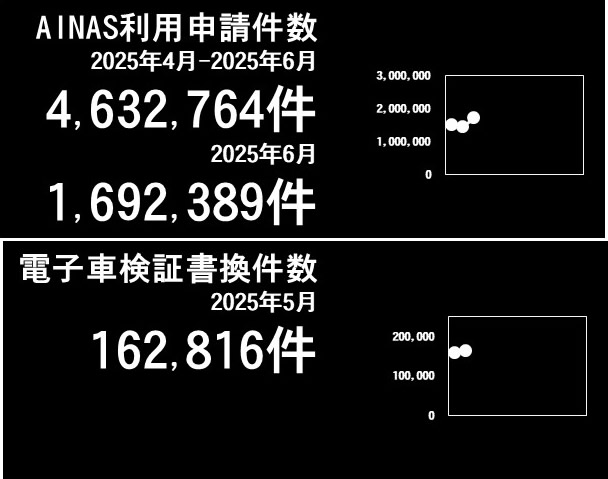クライアント証明書インストール用のパスワードの入力内容が間違っている可能性があります。利用登録通知書記載のパスワードを再度ご確認頂き、大文字や小文字の違いに注意して入力してください。
クライアント証明書が正しくインストールされているか、またログインURLが間違いなく設定されているかご確認ください。
※「-(ハイフン)」と「_(アンダーハイフン)」の違い等にご注意ください。
ご利用されているセキュリティ対策ソフトの設定により、AINASの画面が表示出来ないことがあります。セキュリティ対策ソフトの設定により、表示できることもありますので、セキュリティ対策ソフトのサポートセンターへご確認ください。
自社登録用に電子証明書を当協会にご提出頂いた場合のみ、入力が可能です。電子証明書を提出していない場合は、入力は不要ですので、スキップして次の手順に進んでください。
「利用開始日」が到来している代理人証明書のうち、「利用開始日」が最も申請日に近い代理人証明書が使用されます。
※「利用開始日」は代理人管理者ユーザー権限で変更することができます
新たな電子証明書を当協会にご提出いただく必要があります。こちらに掲載しているAINAS変更等申込書と共に新しい電子証明書をご郵送ください。なお、電子証明書の設定に日数を要することもありますので余裕をもってご提出ください。
新たな電子証明書を当協会にご提出いただく必要があります。こちらに掲載しているAINAS変更等申込書と共に書留郵便等対面で受領できる方法でご郵送ください。なお、電子証明書の設定に日数を要することもありますので、余裕をもってご提出ください。
電子証明書の情報を変更した場合、従前の情報では証明できないために失効してしまう恐れがあります。現在の電子証明書が失効してから新たな電子証明書をAINASに設定するまでの間は、OSS申請ができませんのでご注意ください。なお、電子証明書の有効性は当協会では確認できませんので、電子証明書を取得した認証局にご確認ください。
1台目のパソコンと同様に、配布されたFireFox(ESR版)とクライアント証明書をインストールしてください。